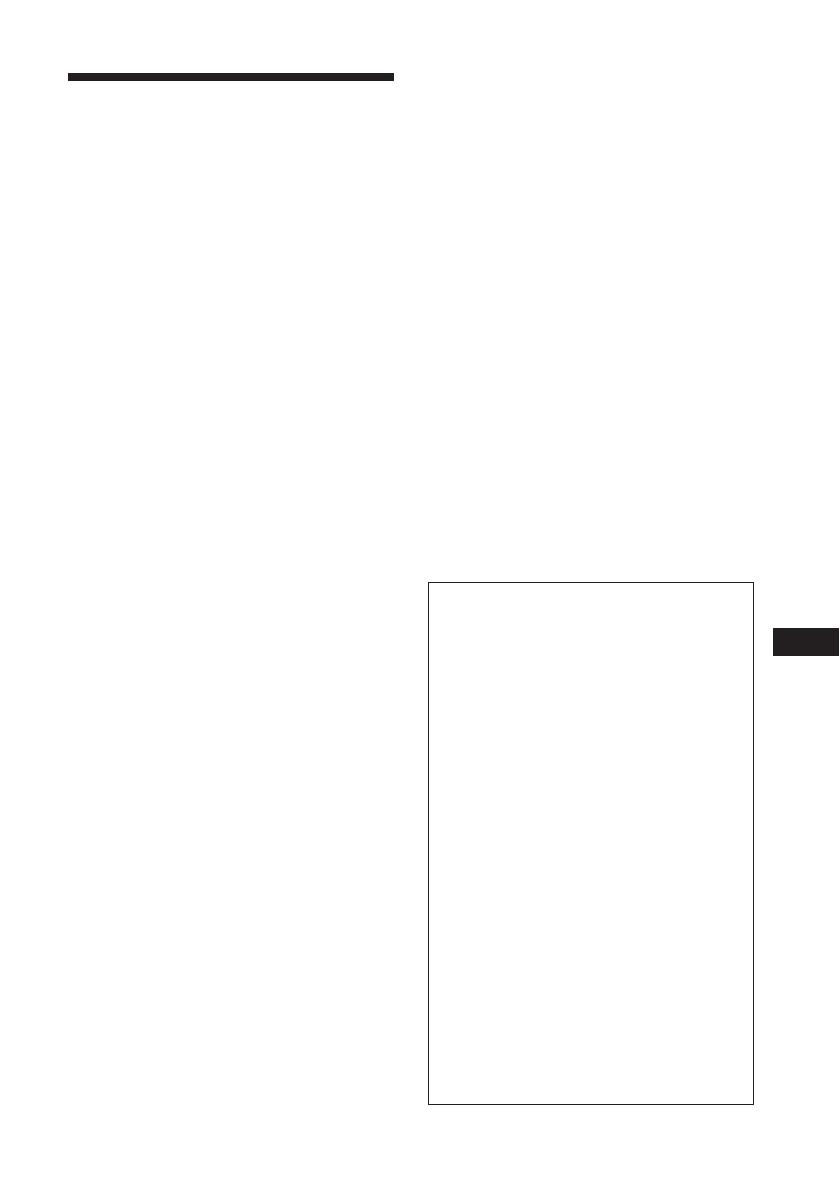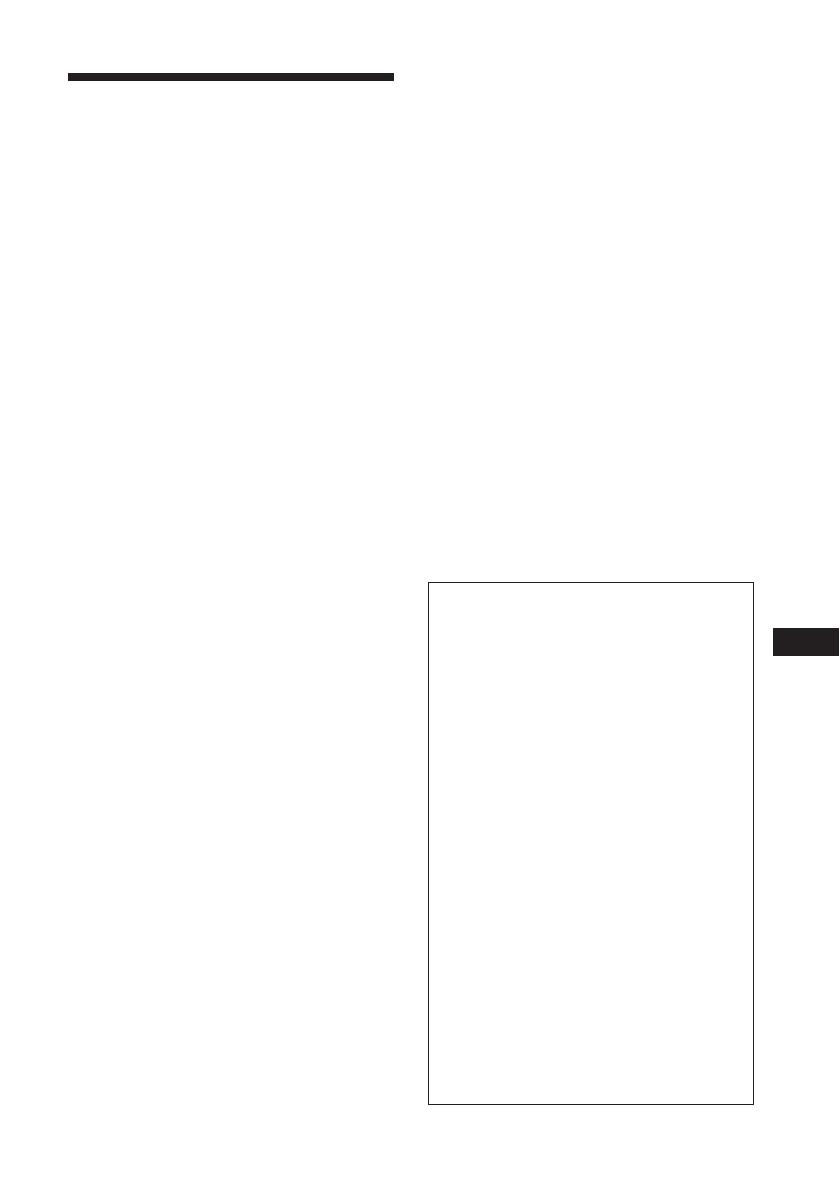
3
IT
IT
Avviso per gli utenti
Programma © 2002 Sony Corporation
Documentazione ©2002 Sony Corporation
Tutti i diritti riservati. Sono vietate la
riproduzione, la traduzione e la riduzione su
qualsiasi supporto informatico del presente
manuale o del software in esso descritto, nel
suo complesso o di una sua parte, previa
precedente approvazione scritta di Sony
Corporation.
IN NESSUN CASO SONY CORPORATION
SI RITIENE RESPONSABILE DI DANNI
INCIDENTALI, INDIRETTI O SPECIALI,
BASATI SU ATTI ILLECITI O DERIVANTI
DALL’UTILIZZO O IN CONNESSIONE
CON IL PRESENTE MANUALE, IL
SOFTWARE O ALTRE INFORMAZIONI IN
ESSI CONTENUTE.
Togliendo i sigilli della confezione del CD-
ROM, vengono accettati tutti i termini e le
condizioni del presente contratto. Se tali
termini e condizioni non vengono accettati,
restituire immediatamente la confezione del
disco intatta assieme al resto del pacchetto al
rivenditore presso cui è stata acquistata.
Sony Corporation si riserva il diritto di
modificare il presente manuale e le
informazioni in esso contenute in qualsiasi
momento e senza preavviso.
Il software qui descritto potrebbe sottostare ai
termini di un contratto di licenza utente
separato.
Registrazione dell’utente
Per usufruire dell’assistenza clienti,
completare ed inviare la scheda di
registrazione contenuta nel pacchetto.
Non è possibile modificare né duplicare le
immagini contenute nel software, quali le
immagini modello, se non allo scopo di uso
personale. La duplicazione non autorizzata
del presente software è proibita dalle leggi sul
copyright.
La duplicazione o la modifica non autorizzata
di lavori di terzi protetti da copyright
potrebbe contravvenire ai diritti riservati dei
rispettivi proprietari.
La duplicazione, la modifica o la stampa
di CD, programmi televisivi, materiale
protetto da copyright quali ad esempio
immagini o pubblicazioni oppure di
qualsiasi altro materiale, ad eccezione
delle registrazioni o dei montaggi
effettuati dall’utente, sono destinati
esclusivamente all’uso privato o
domestico. Se non si è in possesso del
copyright o non si è ottenuto il consenso
dai proprietari del copyright
relativamente al materiale da duplicare,
l’uso del suddetto materiale oltre i limiti
consentiti potrebbe violare quanto
stabilito dalle leggi sul copyright, nonché
implicare il diritto da parte del
proprietario del copyright di richiedere
l’indennizzo.
Per l’uso di immagini fotografiche con la
presente stampante, fare attenzione a non
violare le leggi sul copyright. L’uso o la
modifica non consentiti di immagini di
altre persone potrebbe violarne i diritti.
Per alcune dimostrazioni, prestazioni o
esibizioni, l’uso di fotografie potrebbe
non essere consentito.